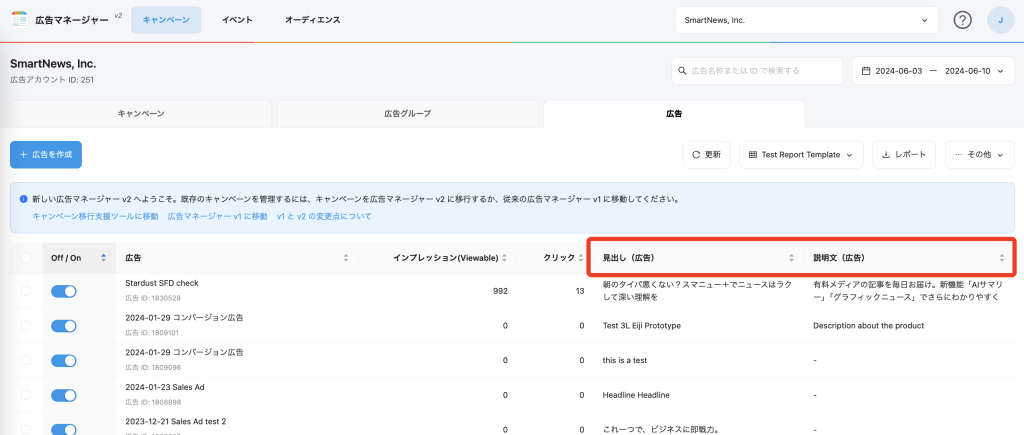広告アカウントの構成
広告マネージャー v2は、キャンペーン、広告グループ、そして広告の3つの主要な階層で構成されています。
各階層の項目は広告マネージャー v2内の各タブに表示され、それぞれ異なる役割を持っています。
キャンペーン
最上位の階層であるキャンペーンは、クライアントや組織の目標を表します。各キャンペーンには、認知度、トラフィック、アプリプロモーション、売上などの目標があります。 キャンペーンは、共有された戦略、予算、および入札方法を持つ複数の広告グループを調整するように設計されています。

広告グループ
広告グループは、複数の広告で同じターゲットを設定できるようにするものです。広告グループの役割は、特定のオーディエンスに対して、キャンペーンの予算と戦略を達成することです。広告グループの設定では、特定の年齢層、地域、またはカスタムオーディエンスに配信をターゲットにすることができます。

広告
広告は、キャンペーンの最小単位であり、その効果はキャンペーン全体の成果に直接的に影響します。設定内容として、広告フォーマット、クリエイティブ、および遷移先URLが含まれます。

レポートの確認方法
① 期間の指定
確認したい期間を右上のボックスで指定します。
パフォーマンスレポートは指定された期間が3ヶ月以上、または3年より古い日付の場合レポートを取得できません。エラーが出た場合は、期間を短く指定してください。
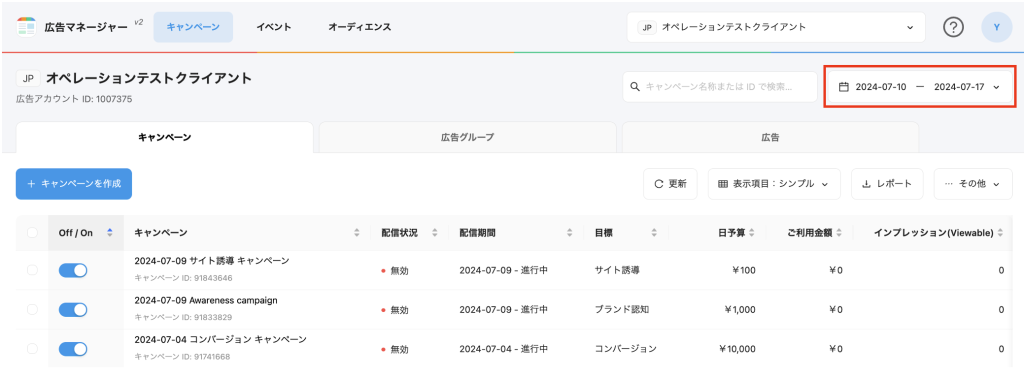
② 閲覧したいタブを選択
キャンペーン一覧
キャンペーンタブより、各キャンペーンの指定した期間の累計実績、現在の稼働状況の確認が可能です。
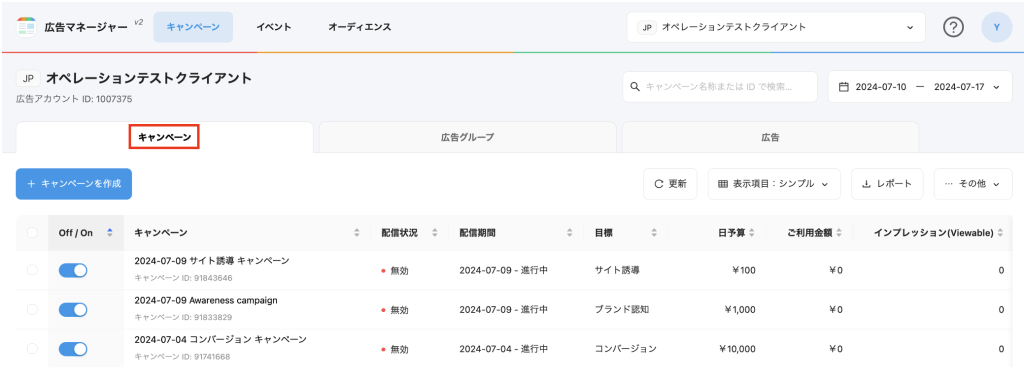
広告グループ一覧
広告グループタブより、各広告グループの指定した期間の累計実績、現在の稼働状況の確認が可能です。
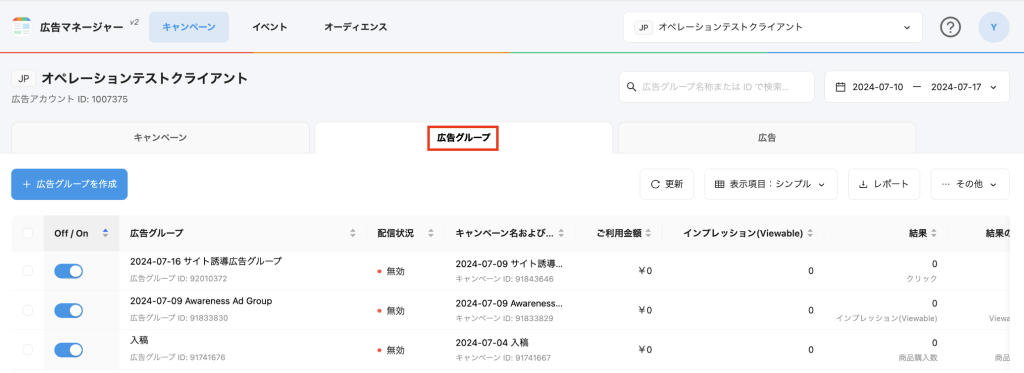
広告クリエイティブ一覧
広告タブより、各広告クリエイティブの指定した期間の累計実績、現在の稼働状況の確認が可能です。
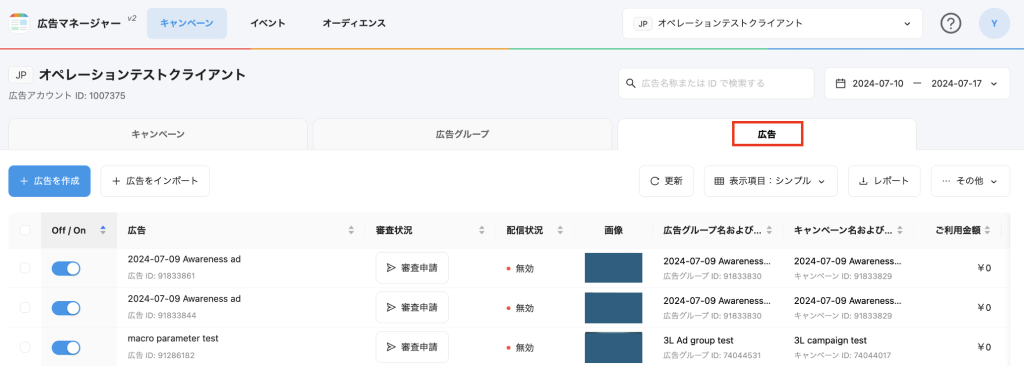
取得可能データについて
レポートはアカウント単位以下での粒度でダウンロード可能です。
- ご利用金額
- インプレッション数 (Viewable) ※1
- クリック数
- CTR(Viewable CTR)
- CPC
- CPM(Viewable CPM)
- 詳細ページ数(CV数):商品購入、詳細ページ、カート追加、会員登録、課金など
- 詳細ページ率(CVR):商品購入率、詳細ページ率、カート追加率、会員登録率、課金率など
- 詳細ページ単価(CPA):商品購入単価、詳細ページ単価、カート追加単価、会員登録単価、課金単価など
※1
従来の広告マネージャー(v1)ではインプレッションとビューアブルインプレッションの定義を分けて記載しておりましたが、広告マネージャー v2ではビューアブルインプレッションのみ記載しておりますのでご注意ください。(今後インプレッションにも対応予定です)
レポートのダウンロード方法
[レポート]を押下することでCSV形式にてレポートをダウンロードすることが可能です。
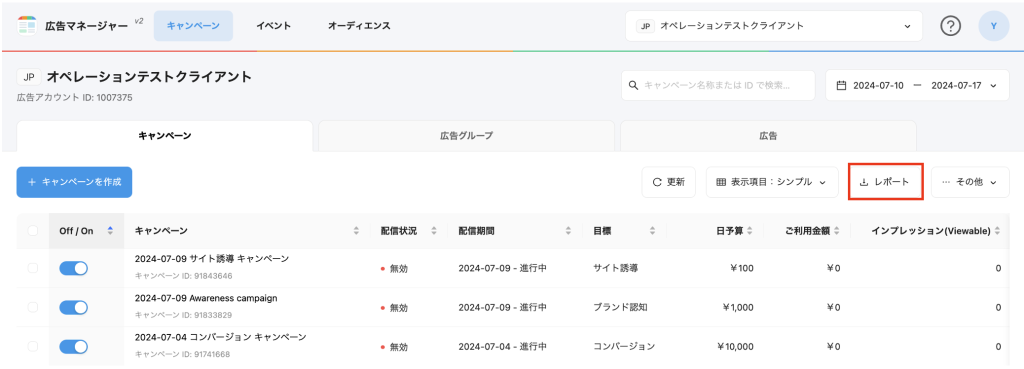
CSVレポートの各列の説明は【広告マネージャー v2】CSVレポートの項目一覧をご参照ください。
レポートにおける地点ピンのデータのダウンロード
地域ターゲティングで特定の地域「地点を選択」を指定し適用した場合、そのターゲティングを使用する広告グループのパフォーマンス結果は、ダウンロードしたレポート内で個別の行として表示されます。各ピンは入力した名前(名前がない場合はピンの住所)とともにCSVファイル内で独自の行に表示されます。
地点ごとに分けてレポートをダウンロードする方法
1キャンペーン、広告グループ、または広告タブから[レポート]を押下します。
2レポートダウンロードダイアログ画面で[設定した特定地域]の横にあるラジオボタンを押下します。
3[ダウンロード]を押下します。
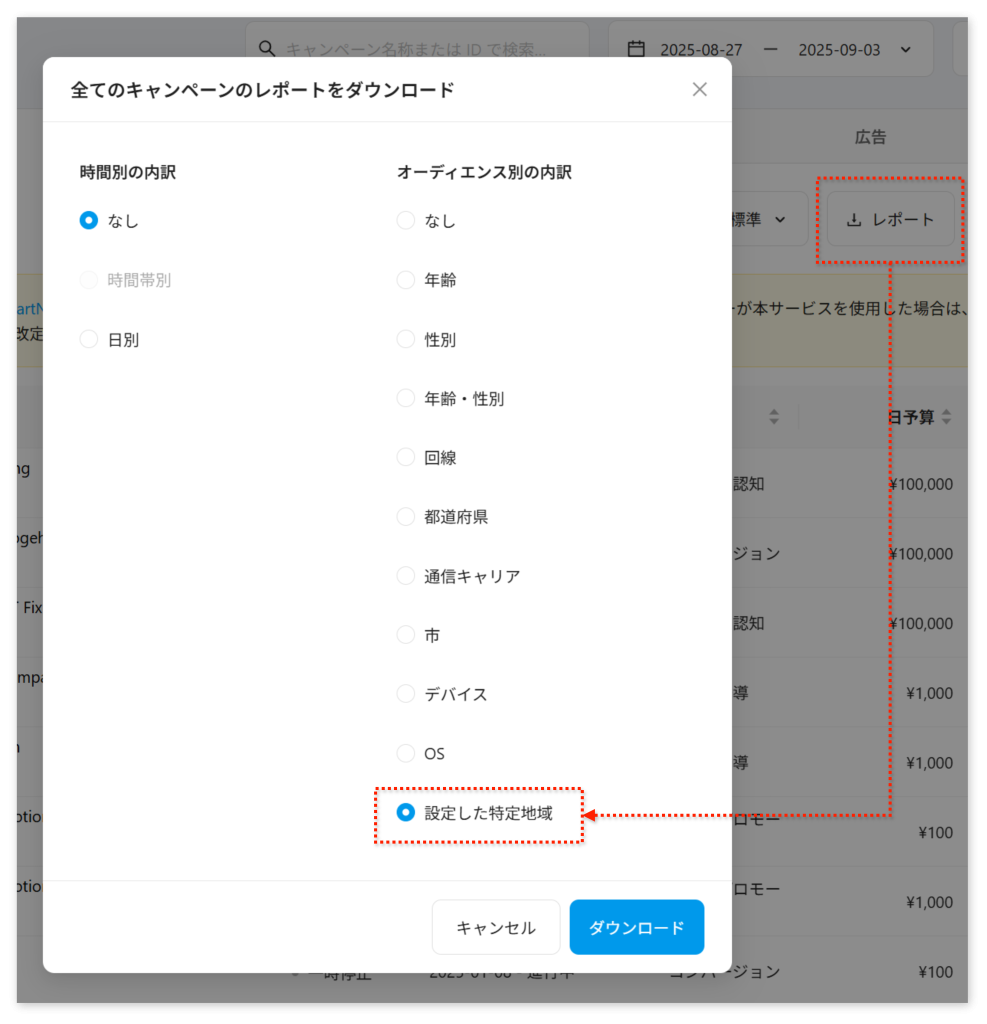
ダウンロードしたレポートでの地点(Pin)の表示サンプル
地点半径ターゲティング利用時のレポートフォーマットは以下のように表示されます。
| name | address | label |
|---|---|---|
| 2025-07-30 Traffic campaign | (Pin) 東京都渋谷区神宮前6丁目23−1 | SmartNews office |
| 2025-07-28 Sales campaign | (Pin) 東京都渋谷区代々木神園町2−1 | 代々木公園中央池 |
| 2025-07-25 Awareness test | 東京都、渋谷区 |
- 行
地点半径ターゲティングで設定した「地点」や「都道府県、または都市」は、それぞれ個別の行として表示されます。 - 列
name:設定したキャンペーン名または広告グループ名が表示されます。
address:各「地点」が個別に表示されます。例:(Pin)横浜1-4-5
label:設定した任意の地点名が個別に表示されます。
レポートの表示項目の変更方法
[表示項目]を押下することでレポートの表示形式を指定できます。
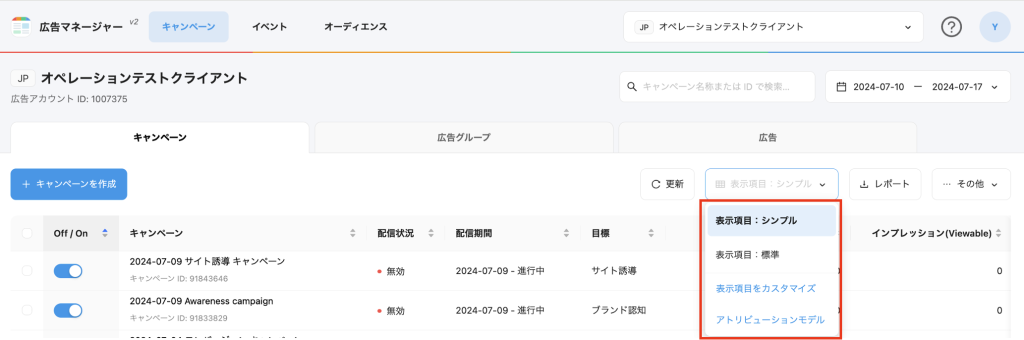
表示項目:シンプル
キャンペーン目的、最適化イベントに直接関連する項目のみ表示します。
- ご利用金額
- インプレッション数 (Viewable)
- 結果
- クリック数(キャンペーン目的がサイト誘導の場合)
- コンバージョン数(キャンペーン目的がコンバージョンの場合)
- 結果の単価
- CPC(キャンペーン目的がサイト誘導の場合)
- CPA(キャンペーン目的がコンバージョンの場合)
- 結果率
- CTR(キャンペーン目的がサイト誘導の場合)
- CVR(キャンペーン目的がコンバージョンの場合)
表示項目:標準
- ご利用金額
- インプレッション数 (Viewable)
- クリック数
- CTR(Viewable CTR)
- CPC
- CPM(Viewable CPM)
- 詳細ページ数(CV数):商品購入、詳細ページ、カート追加、会員登録、課金など ※2
- 詳細ページ率(CVR):商品購入率、詳細ページ率、カート追加率、会員登録率、課金率など
- 詳細ページ単価(CPA):商品購入単価、詳細ページ単価、カート追加単価、会員登録単価、課金単価など
※2
最適化イベントとして選択したコンバージョンイベントと、実際に発生したコンバージョンイベントのカラムのみが表示される仕様となっておりますので、掲載期間の中で1件も発生していないコンバージョンイベントに関してはカラムが表示されません。
表示項目をカスタマイズ
広告マネージャー v2では、各タブに表示する項目を選ぶことができます。これにより、必要のない情報を省略したり、すべての広告の見出しなどを一目で比較することができます。
表示項目の設定方法
1ビュー選択のドロップダウンメニューから[表示項目をカスタマイズ]を選択
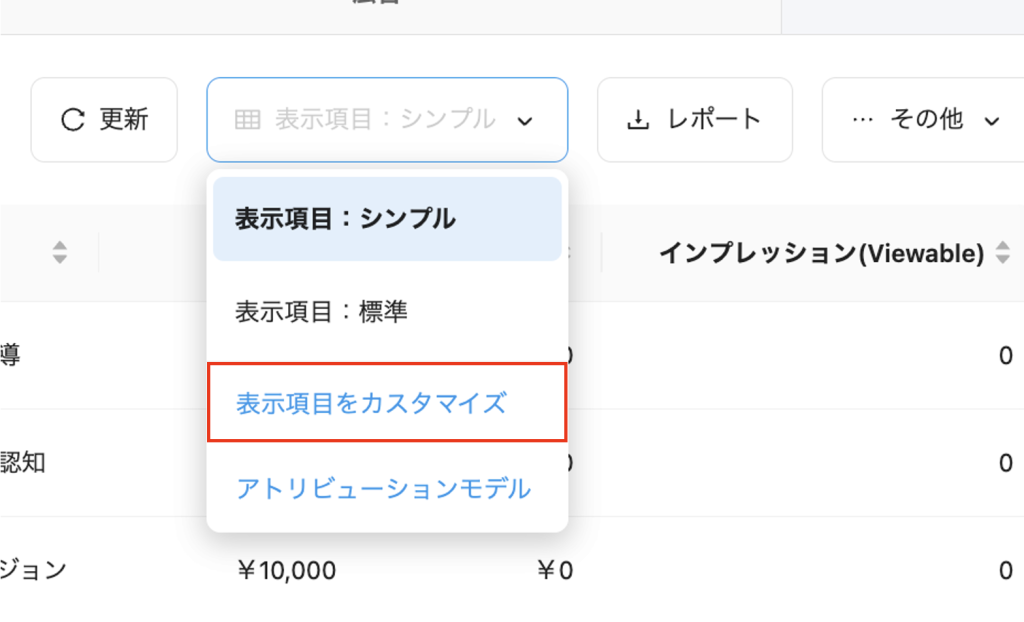
2カスタム表示項目を[ユーザー単位]または[広告アカウント単位]で設定
通常は[ユーザー単位]を選択してください。他のユーザーと同じ表示項目を共有したい場合は、[広告アカウント単位]を選択してください。
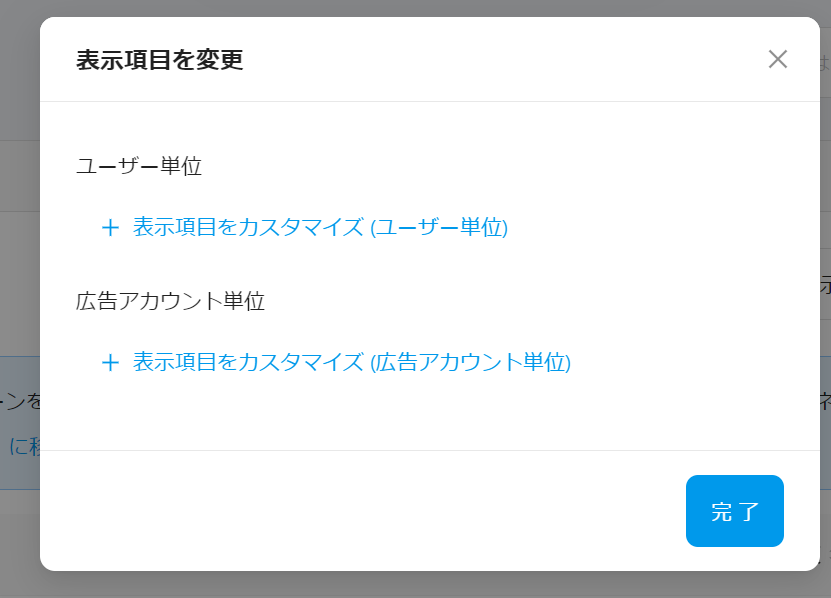
※ユーザー単位:ユーザー自身の画面のみ適用(※共通メールアドレスの場合はログインメールアドレス単位で共有されます)
※広告アカウント単位:同じ広告アカウントのアクセス権限を持っている全てのユーザーに適用されます。
3カスタム表示項目に名前をつけ、表示したい項目を選択
左側の枠からチェックボックスで項目を選択してください。項目カテゴリは[基本設定]、[パフォーマンス]、[コンバージョン]に分かれています。
右側の枠に表示項目が表示され、ドラッグ&ドロップで項目の表示順序を変更できます。
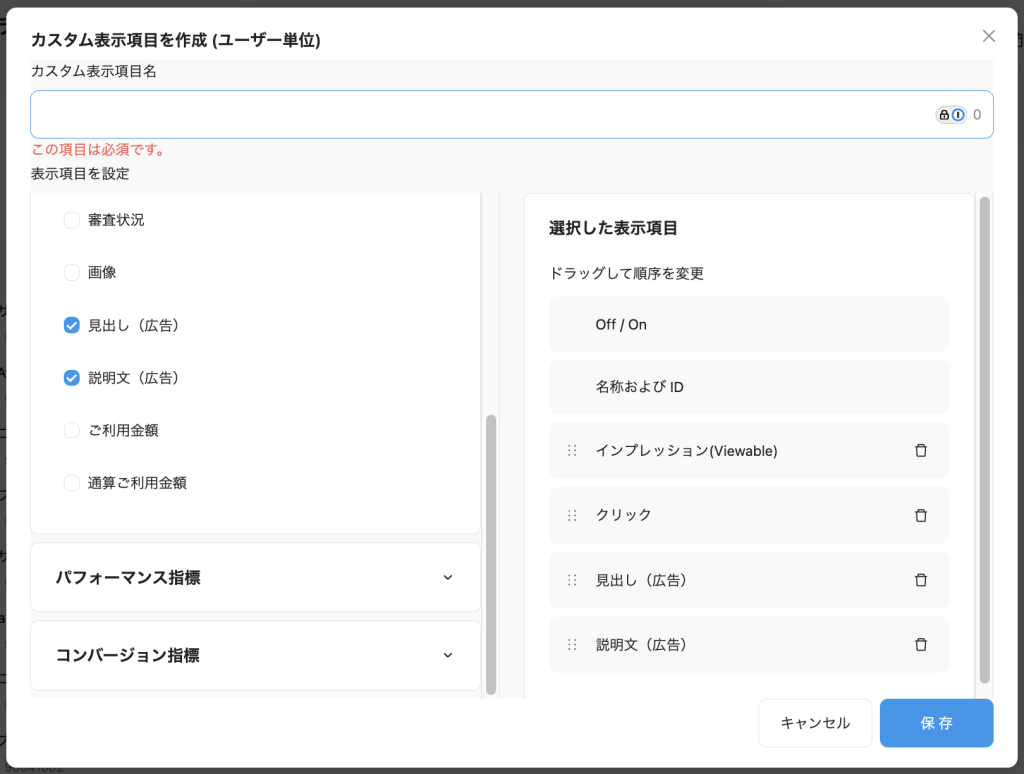
表記項目は以下3つのカテゴリで設定可能です。
基本設定
- 広告アカウント名
- 広告アカウントID
- 配信状況
- 配信期間
- 目標
- 日予算
- キャンペーン名および ID (広告グループ / 広告設定)
- 広告グループ名および ID (広告)
- 審査状況
- 画像
- 素材のアスペクト比 (広告)
- 見出し (広告)
- 説明文 (広告)
- ランディングページ URL (広告)
- ご利用金額
- 通算ご利用金額
- 先月末までのご利用金額
パフォーマンス
- インプレッション(Viewable)
- クリック
- Viewable CTR
- CPC
- Viewable CPM
- 再生数
- 25% 再生数
- 50% 再生数
- 75% 再生数
- 再生完了数
- リーチ
- 頻度
コンバージョン
- 商品購入数
- 商品購入率
- 商品購入単価
- カート追加数
- カート追加率
- カート追加単価
- チェックアウト開始数
- チェックアウト開始率
- チェックアウト開始単価
- 応募数
- 応募率
- 応募単価
- 課金数
- 課金率
- 課金単価
- 会員登録数
- 会員登録率
- 会員登録単価
- 問い合わせ数
- 問い合わせ率
- 問い合わせ単価
- サインアップ数
- サインアップ率
- サインアップ単価
- 詳細ページ数
- 詳細ページ率
- 詳細ページ単価
- 支払い情報追加数
- 支払い情報追加率
- 支払い情報追加単価
- ウィッシュリスト追加数
- ウィッシュリスト追加率
- ウィッシュリスト追加単価
- カート確認数
- カート確認率
- カート確認単価
- 製品のカスタマイズ数
- 製品のカスタマイズ率
- 製品のカスタマイズ単価
- 検索数
- 検索率
- 検索単価
- 予約数
- 予約率
- 予約単価
- ダウンロード数
- ダウンロード率
- ダウンロード単価
- トライアル数
- トライアル率
- トライアル単価
- 共有数
- 共有率
- 共有単価
- ログイン数
- ログイン率
- ログイン単価
- 寄付数
- 寄付率
- 寄付単価
- 場所の検索数
- 場所の検索率
- 場所の検索単価
- 訪問時間数
- 訪問時間率
- 訪問時間単価
4表示項目の設定が完了したら、右下の保存ボタンを押下して設定を保存
設定した表示項目カスタマイズレポートは鉛筆アイコンから編集・削除可能です。
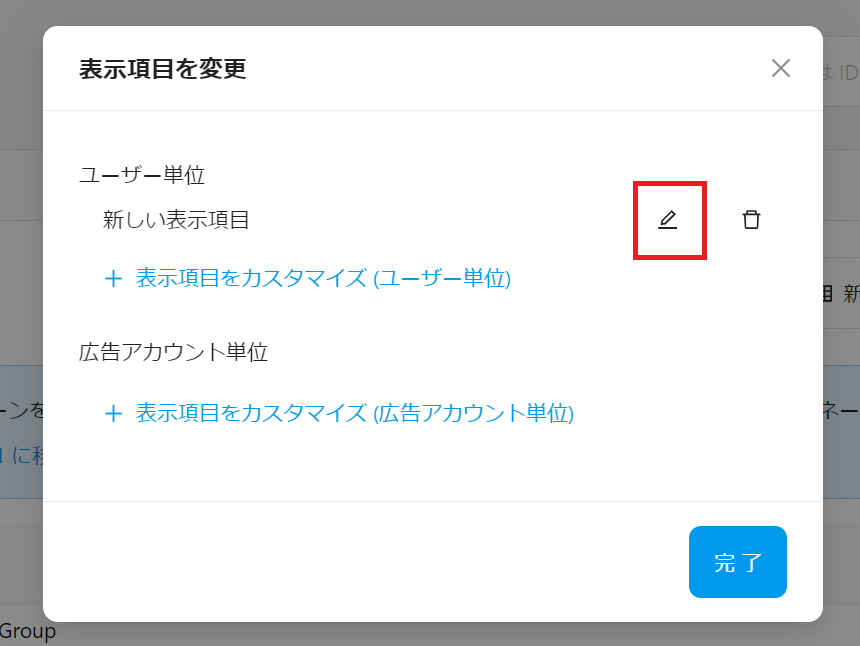
補足事項
カスタマイズは、ユーザー単位・広告アカウント単位でそれぞれ10件まで保存可能です。
また、項目をカスタマイズした後CSVレポートをダウンロードをすると、カスタム項目で反映がされます。
キャンペーン・広告グループ・広告のコピーと削除
キャンペーン・広告グループ・広告をコピーする
既存のキャンペーンを基に新しい項目を作成するには、リスト内の項目にマウスを重ねて[… もっと]>[キャンペーンのコピー]を選択します。これにより、コピー元の設定が複製された状態でキャンペーン編集画面が開きます。
必要に応じて複製された設定を変更し、新しいキャンペーンを作成できます。広告グループ、広告も同様の挙動となります。配信中のステータスであってもコピーが可能です。
※広告グループや広告は、同じ目的を持つキャンペーンにのみコピーできます。
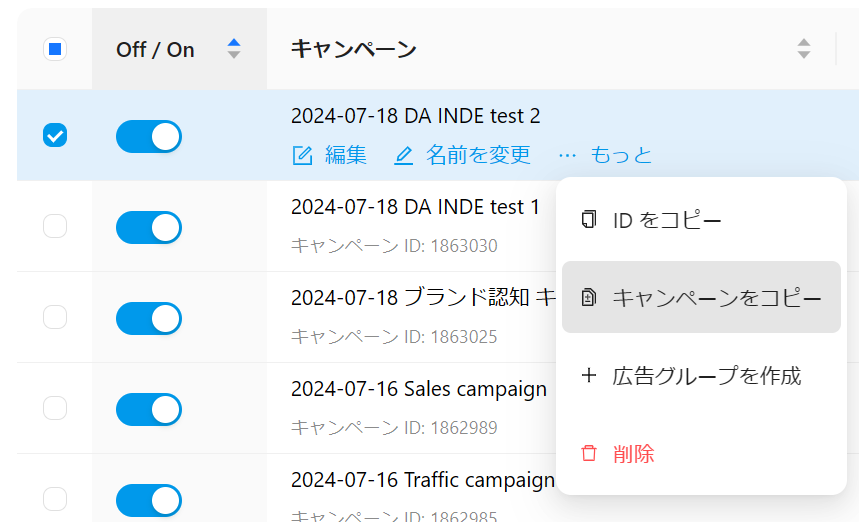
キャンペーン・広告グループ・広告を削除する
2024年6月以降、すでに審査申請された広告を含むキャンペーンでも削除できるようになりました。
審査申請された広告を削除すると、審査プロセスは自動的にキャンセルされます。削除された時点で配信中の広告は、削除後30分以内に配信が停止されます。
一度削除されたキャンペーン・広告グループ・広告は復元できません。
削除方法
1削除対象のキャンペーン名(広告グループ名、広告名)にマウスオーバーし、表示された[… もっと]ボタンを押下します。
2メニューから[削除]を押下します。
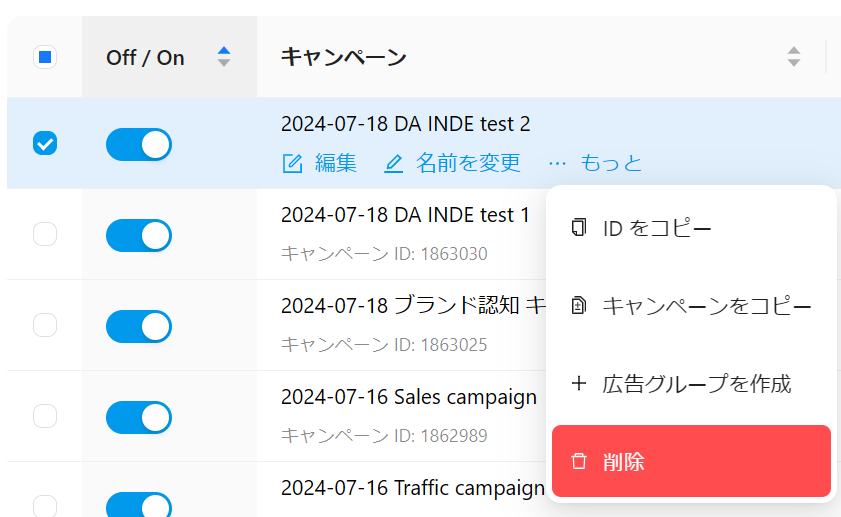
3複数のキャンペーン(広告グループ、広告)を削除するには、左側のチェックボックスを選択してから、一覧上の[削除]ボタンを押下します。確認画面上の削除ボタンを押下すると、選択対象が削除されます。
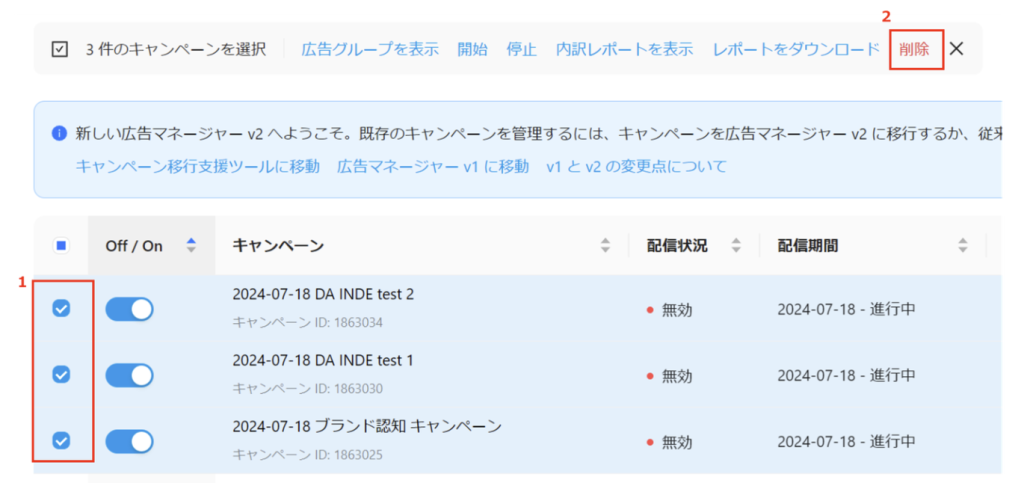
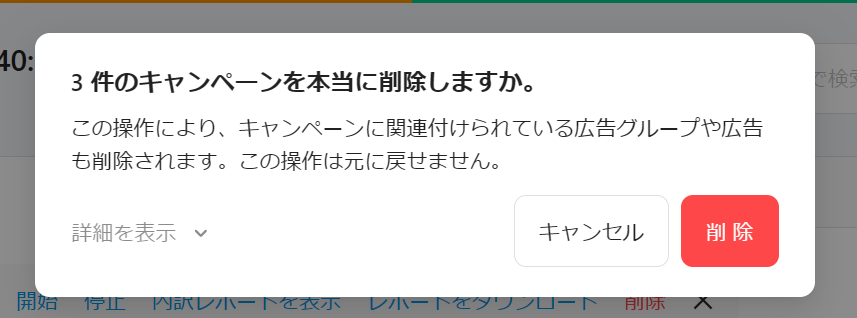
削除されたキャンペーン・広告グループ・広告を配信結果やレポートに表示させるには
通常では、削除されたキャンペーン・広告グループ・広告は配信結果やダウンロードレポートに表示されません。また、キャンペーン一覧の下部に表示される総項目数にもカウントされません。
一覧右上の[その他]>[削除した項目を表示]を選択することで、削除された項目を表示できます。
削除されたキャンペーン・広告グループ・広告は、一覧の下部に停止された広告として表示されます。[削除した項目を表示]が選択されている場合、これらの削除された広告もダウンロードされたCSVレポートに反映されます。また、一覧の下部にある総項目数にも追加されます。
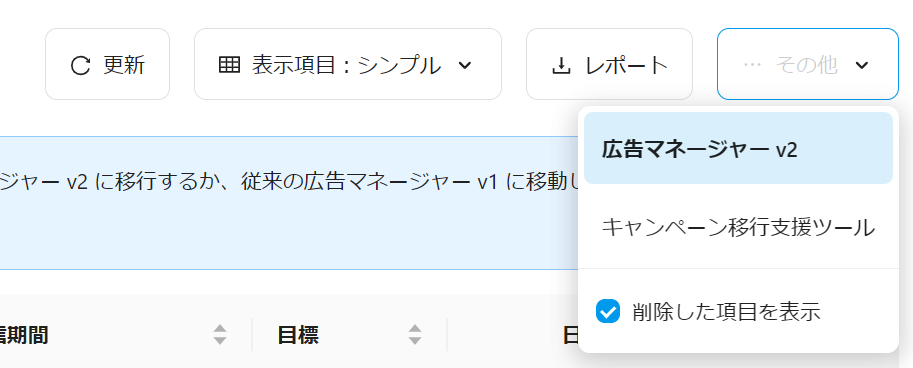
注意
- 一度削除されたキャンペーン・広告グループ・広告は復元できません。
- 広告が削除された場合、クリック数、インプレッション数 (Viewable)、コンバージョン、その他のパフォーマンス結果は親広告グループやキャンペーンのパフォーマンスの一部としてカウントされます。
アトリビューションモデル
コンバージョンに至る経路で、ユーザーは同じ広告主の複数の広告と接点を持つ可能性があります。コンバージョン達成までに発生した各広告インタラクションに対して、貢献度に応じた評価を行う枠組みを「アトリビューションモデル」と呼びます。
表示項目のドロップダウンメニューからSmartNews Adsが使用するモデルを変更できます。
詳細についてはアトリビューションモデルの記事をご確認ください。
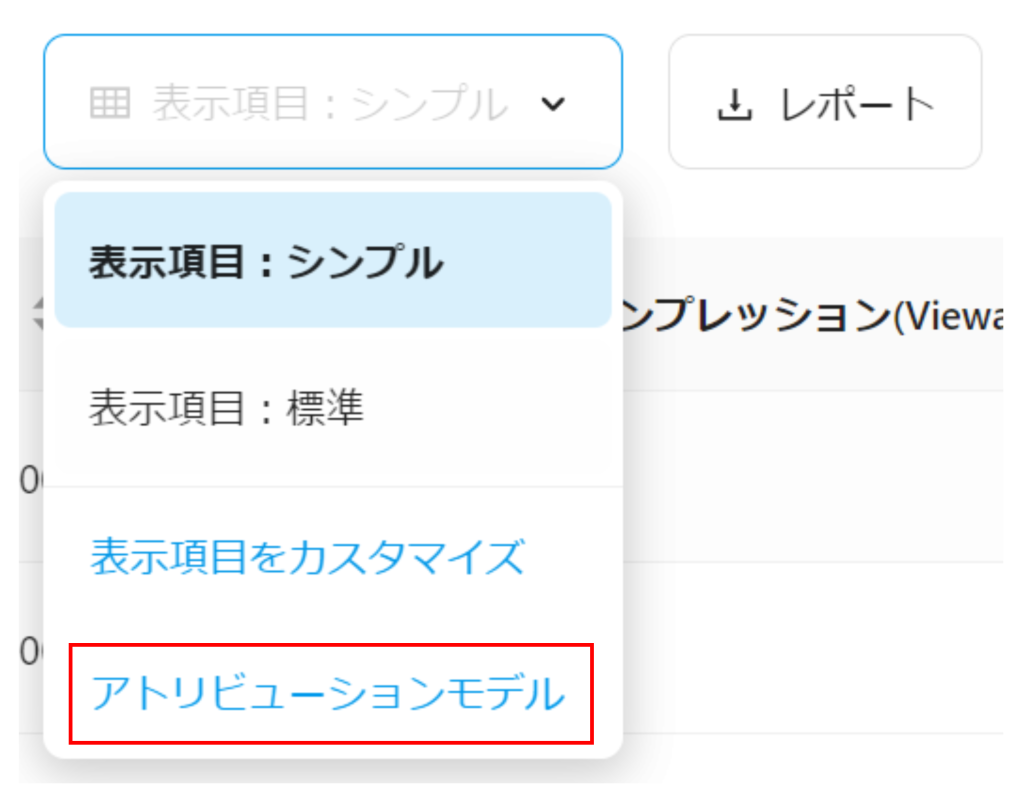
内訳表示とアイテムのフィルタリング
広告マネージャー v2では、レポートをダウンロードすることなく、キャンペーンや広告グループ、広告のパフォーマンスの日次内訳などを迅速に確認できます。
これにより、広告マネージャーの一覧からでも、さまざまな指標による広告のパフォーマンスをチェックすることができます。
1広告マネージャー v2にログインし、内訳を確認したいキャンペーン・広告グループ・広告を選択します。
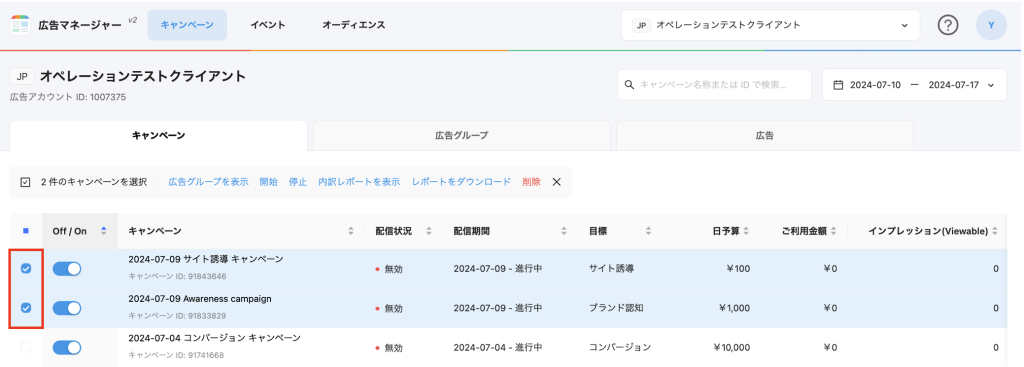
2選択後、[内訳レポートを表示]を押下します。
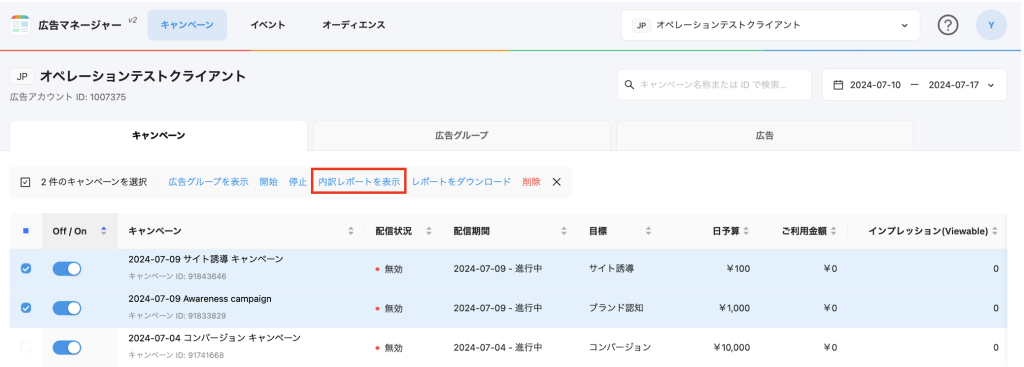
3確認したい項目を選択後、[適用]を押下するとデータが表示されます。
例えば、日ごとの広告パフォーマンスを見る場合は、日別を選択します。なしを選択すると内訳は表示されませんが、選択したアイテムを単独で表示するフィルターがかかります。
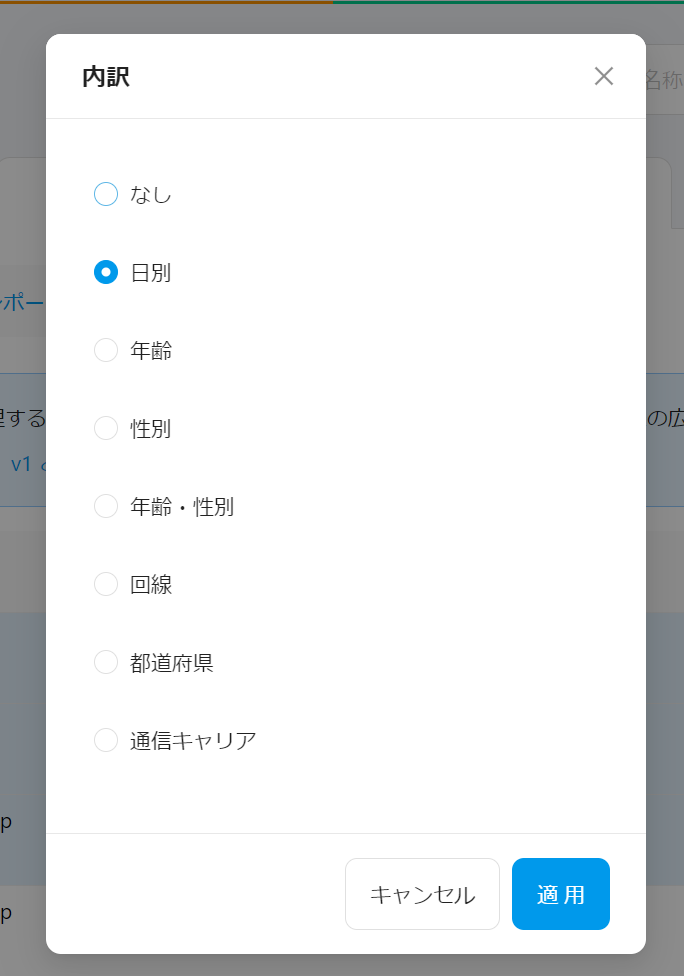
4一覧表示に戻りたい場合は[×]を押下してください。
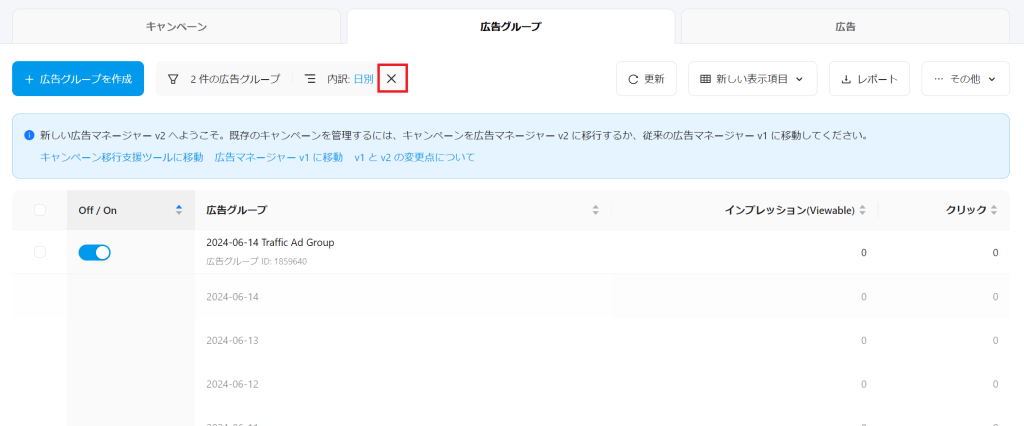
FAQ
Q:画面に表示されている内訳をそのままCSVレポートとしてダウンロードできますか?
A:表示された内訳をそのままダウンロードすることはできません。画面表示とCSVレポートは、それぞれ個別に設定する必要があります。CSVレポートの内訳は、[レポート]ボタンを押下後に表示される項目から選択してください。(なおダウンロードできるCSVファイルは75,000行以下、30MB以下です)
Q:表示できる件数に制限はありますか?
A:内訳表示の際に選択できるチェックボックス数に制限があります。キャンペーン・広告グループ・広告問わず、100件まで選択できます。
Q:内訳表示で動画の再生関連数値は確認できますか?
A:[オーディエンス別の内訳]の設定では動画の再生関連数値は確認できません。[時間別の内訳]の設定であれば確認可能です。例:日別の再生数は確認可能、OS別の再生数は確認不可
Q:広告見出し・広告説明文はどのようにして確認できますか?
A:表示項目カスタマイズ機能を使用することで確認が可能です。
1表示項目をカスタマイズ機能を使い、広告レポートを作成します。
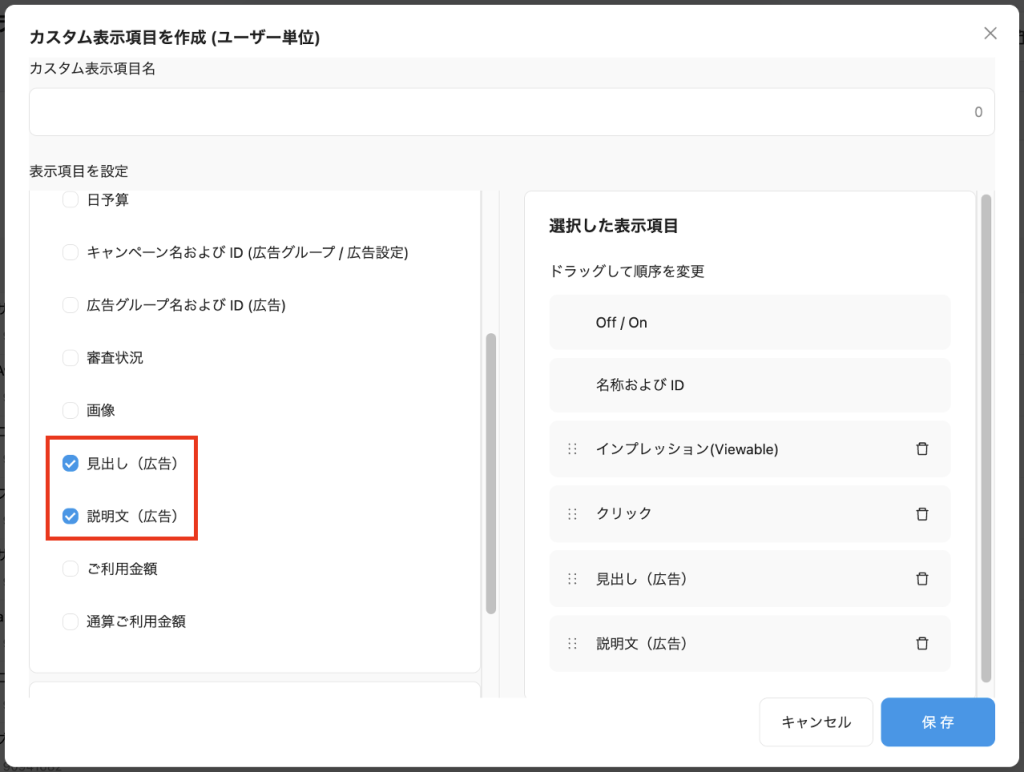
2作成したレポートテンプレートを表示すると、広告タブで[見出し(広告)]と[説明文(広告)]を確認できます。